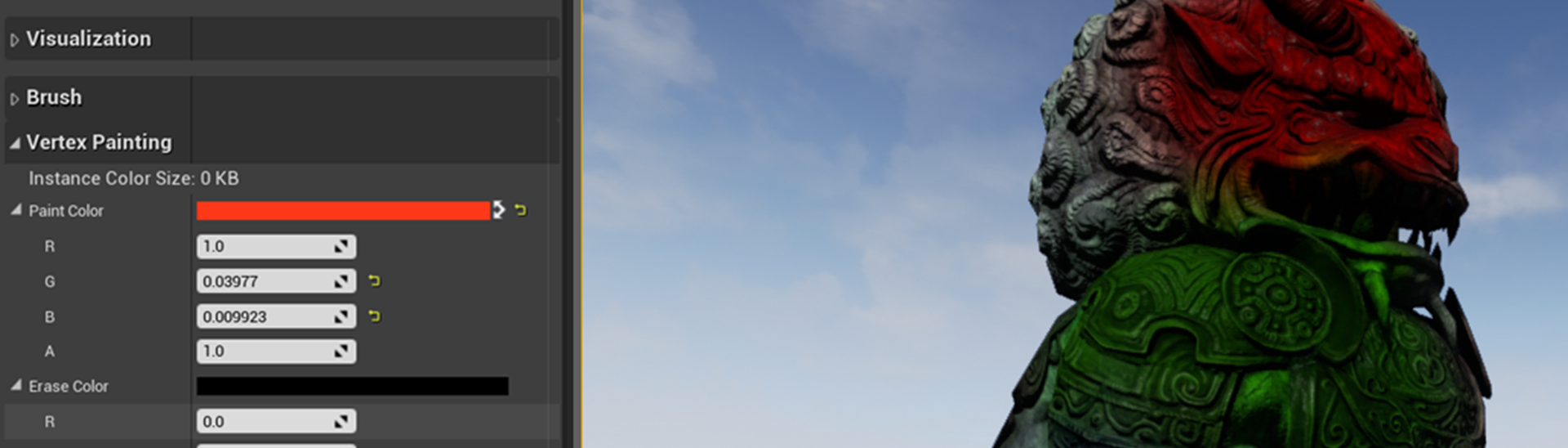Choose your operating system:
Windows
macOS
Linux
Mesh Paint (メッシュ ペイント)
ツールを使用することで、レベル ビューポートでスタティック メッシュにインタラクティブに頂点カラーをペイントできます。1 つのメッシュの複数のインスタンスを個別の色やアルファ値でペイントし、必要に応じてマテリアルでそのデータを使用できます。
色データを直接視覚化できるため、複数のメッシュを同時に編集できます。また、Blend Weight (ブレンド ウェイト) を使用すると、線形補間で複数のテクスチャをブレンドできます。
頂点ペイントの機能の大半は操作がとても簡単です。すぐに使い始めたい場合は、以下の基本的な手順をご確認ください。
次のセクションでは、さまざまなブラシの設定やマテリアルの構成方法など、手順の詳細を説明します。
メッシュ ペイント モードを有効にする
メッシュ ペイント ツールを使用するには メッシュ ペイント モードにする必要があります。
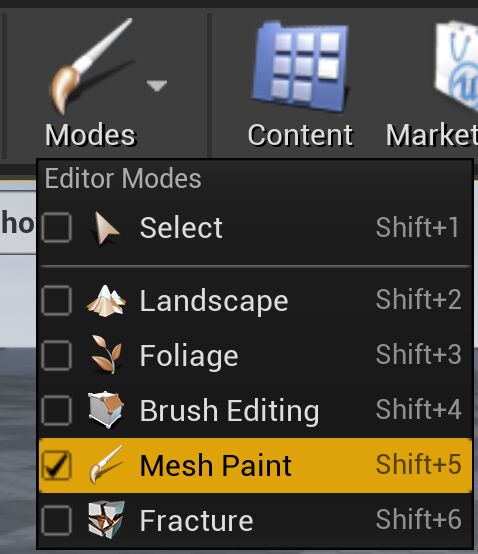
[Mode (モード)] パネルの [Mesh Paint (メッシュ ペイント)] パネルと [Color] タブが表示されます。

Mesh Paint タブ

Mesh Paint ツールバー Color タブ
メッシュ ペイント モードに入っても、カメラの移動や選択など、最も一般的なエディタ アクションは実行可能です。ただし、オブジェクトの変換など特定の機能は無効化されます。[Mesh Paint] パネルがアクティブになっている間は [Place Actors] パネルを使用し続けることができます。
[Modes] ドロップダウン メニューで別のオプションを選択すると [Mesh Paint] パネルが終了し新しいパネルが開きます。